Цхроме: Како избрисати сачуване лозинке

Како да избришете лозинке сачуване у Гоогле Цхроме веб претраживачу.

Гоогле Цхроме је владајући краљ у краљевству интернет претраживача последњих 10 година и даље. Цхроме је постао најпопуларнији претраживач на свету у децембру 2011. Прегледач тренутно држи запањујућих 65 процената тржишног удела. Постоји 40 посто разлике између Цхроме-а и претраживача који тренутно држи друго место, Аппле-ов Сафари.
Другим речима, 65 одсто корисника интернета свакодневно се ослања на Цхроме. Али шта да радите када се најпопуларнија светска платформа за тимску сарадњу, Мицрософт Теамс , не учитава у Цхроме-у?
Ако сте у журби, одмах прелазите на други претраживач . Али ако волите Цхроме прегледач, тражите начин да решите проблем.
Успут, ако Теамс каже да ваша тренутна верзија прегледача није подржана, овај водич за решавање проблема садржи сва решења која су вам потребна да решите проблем.
Прво, уверите се да не користите застарелу верзију Цхроме-а. Кликните на мени прегледача, идите на Помоћ и изаберите О Гоогле Цхроме-у .
Цхроме ће аутоматски почети да проверава да ли постоје ажурирања и инсталираће најновију верзију.
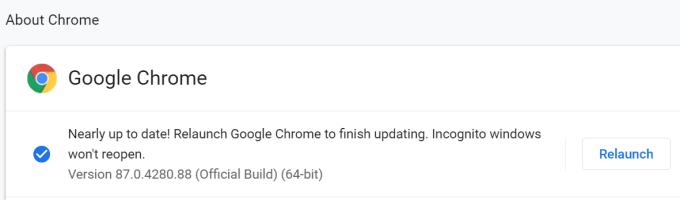
Ако блокирате колачиће треће стране у подешавањима Цхроме-а, тимови се неће правилно учитавати. Покушајте да омогућите колачиће за Теамс.мицрософт.цом.
Идите на Подешавања и кликните на Приватност и безбедност .
Затим идите на Колачићи и други подаци о сајтовима .
Омогућите Блокирај колачиће треће стране у анонимном режиму .
У одељку Сајтови који увек могу да користе колачиће додајте теамс.мицрософт.цом .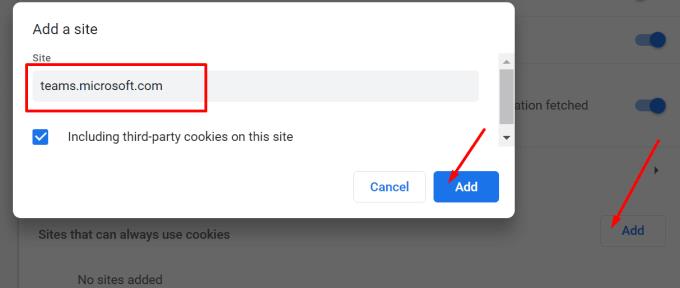
Освежите Цхроме и поново учитајте Теамс.
Не дозволите да вам кеш поквари искуство у тимовима у Цхроме-у. Ево како да обришете своје кеш датотеке:
Кликните на Још опција и изаберите Подешавања .
Затим двапут кликните на Историју .
Изаберите Обриши податке прегледања .
Изаберите временски опсег (4 недеље) и проверите прву и трећу опцију ( Историја прегледања и Кеширане слике и датотеке ).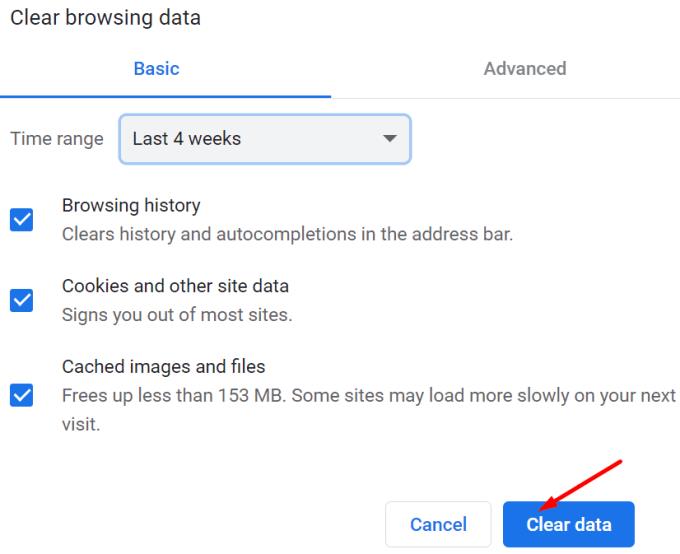
Притисните дугме Обриши податке, а затим освежите Цхроме. Проверите да ли можете да учитате тимове.
Проширења вашег претраживача могу блокирати одређене Теамс скрипте спречавајући вас да се повежете са платформом. Онемогућите сва проширења, освежите картицу Тимови и покушајте поново.
Кликните на Још опција → Још алата → Екстензије .
Ручно искључите све своје екстензије.
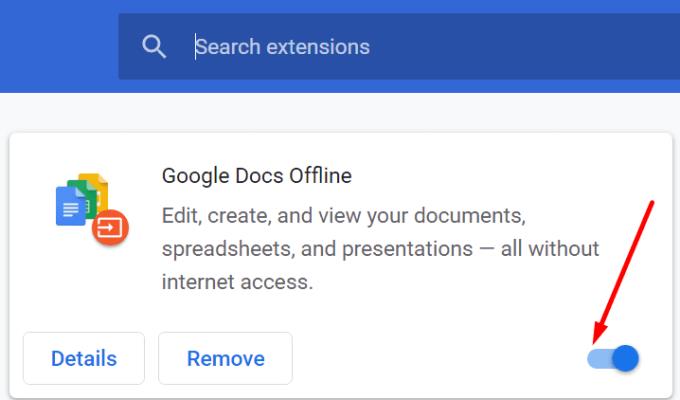
Ресетовање Цхроме-а на подразумевана подешавања може вам помоћи да заобиђете овај проблем.
Идите на Подешавања и унесите „ресет“ у траку за претрагу.
Затим кликните на Врати поставке на оригиналне подразумеване вредности и притисните дугме Ресетуј подешавања .
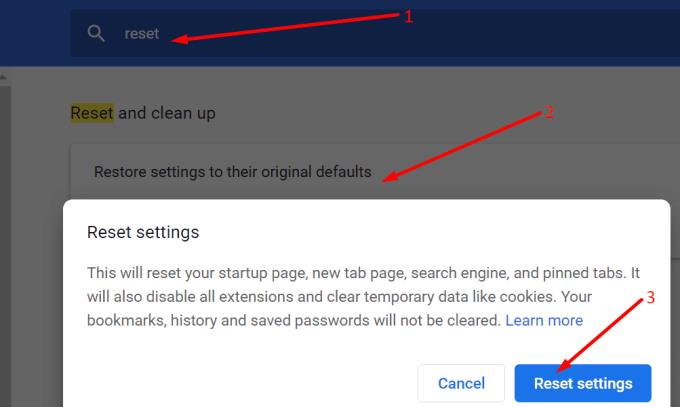
У крајњем случају, пре него што пређете на други прегледач, покушајте да поново инсталирате Теамс и Цхроме.
Идите на Контролна табла → Програми → Деинсталирајте програм .
Затим изаберите Тимови и кликните на дугме Деинсталирај .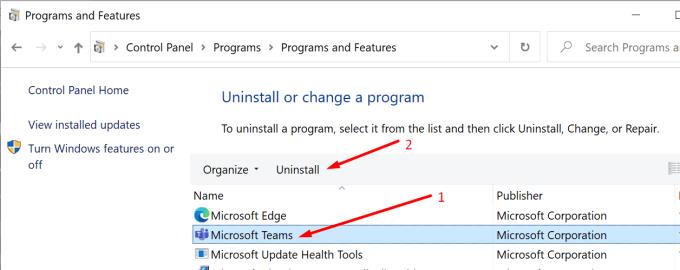
Откуцајте %аппдата%\Мицрософт\теамс у Виндовс траку за претрагу.
Избришите све датотеке из следећих фасцикли: Цацхе, Блоб_стораге, базе података, ГПУЦацхе, Лоцал Стораге и тмп фолдер.
Затим избришите само .дб датотеку. из фасцикле ИндекедДБ.
Поновите горе наведене кораке са Цхроме-ом да бисте деинсталирали прегледач. Поново покрените рачунар након што деинсталирате оба програма.
Затим поново преузмите и инсталирајте Теамс и Цхроме. Проверите резултате.
Ако не користите исправне поставке датума и времена за своју тренутну локацију, Теамс веб клијент ће имати проблема са повезивањем са серверима. Дакле, можда Цхроме ипак није крив.
Изађите из Цхроме-а.
Идите на Подешавања → Време и језик .
Затим нека Виндовс аутоматски одабере време и временску зону.
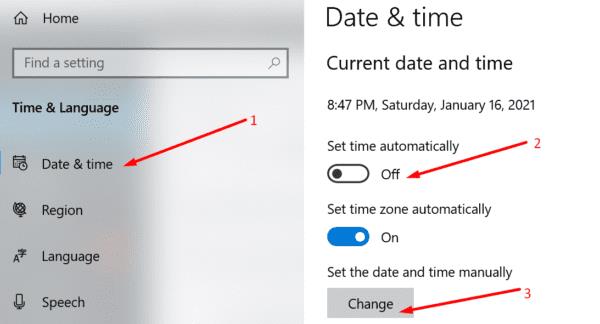
Ако се тимови не учитавају у Гоогле Цхроме-у, уверите се да су колачићи треће стране дозвољени. Затим обришите кеш меморију и онемогућите екстензије. Ако то није успело, покушајте да ресетујете или поново инсталирате Цхроме.
Надамо се да су вам исправке у овом водичу помогле да решите овај проблем. Волели бисмо да чујемо ваше повратне информације. Слободно нам оставите коментар испод.
Како да избришете лозинке сачуване у Гоогле Цхроме веб претраживачу.
Ако вас грешка статус_бреакпоинт у Цхроме-у спречава да користите прегледач, користите ове методе за решавање проблема да бисте је поправили.
Спречите приказивање досадних обавештења у веб прегледачима Едге, Цхроме, Опера и Фирефок.
Научите два начина на која можете брзо поново покренути веб прегледач Гоогле Цхроме.
Гоогле Цхроме грешка 400 је грешка клијента до које долази због нетачних захтева, неважеће синтаксе или проблема са рутирањем.
Ако сте добили упозорење о критичној грешци Гоогле Цхроме-а, правило број један је да НЕ контактирате лажну подршку јер ово није ништа друго до превара.
Како вратити Гоогле Цхроме траку обележивача ако нестане.
Научите како да извезете и пренесете сачуване лозинке у Гоогле Цхроме веб прегледач помоћу овог водича.
Ако је Цхромес ЦлеанУп Тоол престао да ради док је тражио штетни софтвер, обришите кеш меморију и колачиће и поново инсталирајте прегледач.
Детаљан водич који вам показује како да омогућите или онемогућите ЈаваСцрипт у веб прегледачу Гоогле Цхроме.
Ако 1Пассворд не успе да потврди потпис Цхромес кода, обришите кеш претраживача и онемогућите сва проширења прегледача, осим 1Пассворд.
Промените језик који се користи у веб прегледачу Гоогле Цхроме.
Ваш веб претраживач је једна од апликација које најчешће користите, па је важно да изаберете ону која вам најбоље одговара. У овом чланку добро прођите кроз неке од
Како се носити са Вашом везом није приватно упозорење у Гоогле Цхроме-у када нема опасности за вашу везу.
Следеће упозорење може да се појави када покушавате да преузмете датотеку или програм помоћу Цхроме-а: Ова датотека се не може безбедно преузети.
Решите проблем где се Гоогле Цхроме замрзава када покушавате да га покренете у оперативном систему Виндовс.
Како онемогућити досадне видео записе који се аутоматски учитавају у Гоогле Цхроме веб претраживач.
Сазнајте како да спречите да Гоогле Цхроме приказује ваше старе картице када покренете прегледач.
Са толико опасности на мрежи са којима треба да се носите, није ни чудо што увек тражите начине да останете безбедни. Дакле, када видите да је ваша Цхроме веза Сазнајте како да решите поруку Ваша веза није приватна у Гоогле Цхроме-у помоћу ових корака.
Сазнајте како да штампате брже у Гоогле Цхроме-у додавањем иконе на траку обележивача која повезује са дијалогом за штампање.
Научите корак по корак како да искључите везе на које се може кликнути у Нотепад++ помоћу овог једноставног и брзог водича.
Ослободите се приказивања емисије у Уп Нект на Аппле ТВ+ да бисте своје омиљене емисије чували у тајности од других. Ево корака.
Откријте колико је лако променити слику профила за свој Диснеи+ налог на рачунару и Андроид уређају.
Тражите Мицрософт Теамс алтернативе за комуникацију без напора? Пронађите најбоље алтернативе за Мицрософт тимове за вас у 2023.
Овај пост вам показује како да исечете видео записе помоћу алата уграђених у Мицрософт Виндовс 11.
Ако често чујете популарну реч Цлипцхамп и питате шта је Цлипцхамп, ваша претрага се завршава овде. Ово је најбољи водич за савладавање Цлипцхамп-а.
Са бесплатним снимачем звука можете да правите снимке без инсталирања софтвера треће стране на свој Виндовс 11 рачунар.
Ако желите да креирате запањујуће и привлачне видео записе за било коју сврху, користите најбољи бесплатни софтвер за уређивање видеа за Виндовс 11.
Погледајте савете које можете да користите да бисте своје задатке организовали уз Мицрософт То-До. Ево савета који се лако раде, чак и ако сте почетник.
Решите Дошло је до грешке при отварању овог документа. Приступ забрањен. порука о грешци када покушавате да отворите ПДФ датотеку из клијента е-поште.
























